- A teljes terület lefedése és a csatlakozási problémák elkerülése érdekében mindenképpen a legjobb Wi-Fi átjátszó szoftverre van szüksége.
- Az alábbi programok egyikével bővítheti hálózatát integrált Hotspot MAX szoftverével.
- Egy másik eszközopció itt egy szabványos WPA2 PSK jelszót tartalmaz a hálózatok biztonsága érdekében.
- Ezenkívül ingyenes szoftvert is kínálunk Önnek, amellyel a Windows 10 számítógépet egyszerűen Wi-Fi vezeték nélküli hotspotká alakíthatja.

Ha a Wi-Fi jel nem elég erős ahhoz, hogy lefedje a teljes teret, bosszantó lehet kapcsolódási problémák. Tehát meg kell találnia a módot az útválasztó teljesítményének növelésére, különben nem fogja tudni megfelelően használni a hálózatát.
Nos, többféleképpen is megoldhatja ezt a problémát: egyesek vásárlást jelentenek Wi-Fi hardverismétlők míg mások szoftver alternatívák, amelyek használhatók a Windows 10 számítógépen.
Ebben a cikkben felsoroljuk a 3 legjobb Wi-Fi átjátszó szoftvermegoldások elérhető a Windows 10 rendszerhez. Ezen szoftveropciók révén számítógépét, noteszgépét vagy laptopját használhatja a-ként
vezeték nélküli átjátszó.Így végül kibővítheti a Wi-Fi jelet közvetlenül az eszközéről, anélkül, hogy más hardver terméket kellene vásárolnia.
Melyek a legjobb Wi-Fi átjátszó eszközök a Windows 10 rendszerhez?
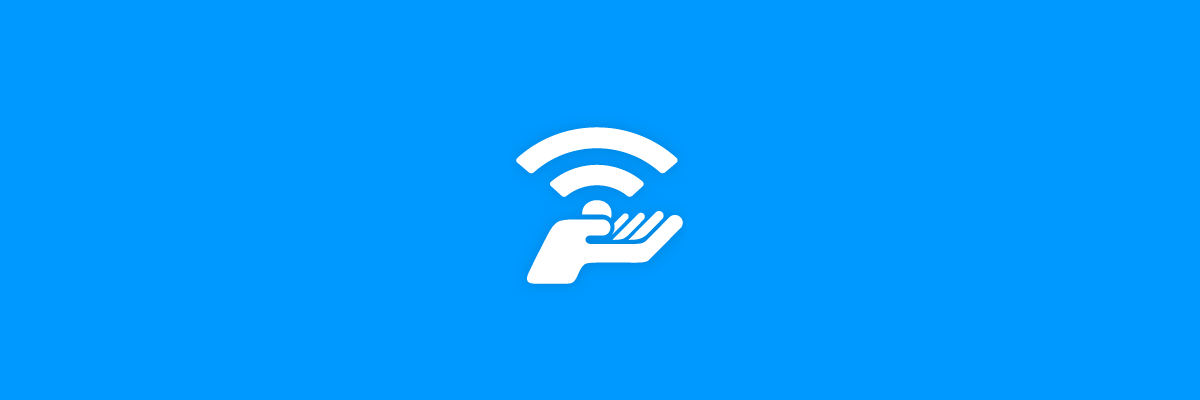
Csatlakozzon talán a legjobb szoftver, amely Wi-Fi átjátszó megoldásként használható. A program intuitív felhasználói felületet kínál, könnyen és gyorsan telepíthető a Windows 10 platformra, és különböző és hasznos funkciókkal van javítva.
Ez egy 9 nyelven elérhető virtuális útválasztó, amely beépített Ad Blocker programot tartalmaz, amelyen keresztül hozzáadhat Unicode és Emoji a hotspot nevébe, és ez könnyen kiterjesztheti hálózatát az integrált Hotspot MAX segítségével szoftver.
A szoftver prémium verziója három csomagban érhető el, és csak Windows eszközökön működik. Közülük kettő egy életre szóló tervet kap, amely automatikusan frissül az újabb verziókra, amikor megjelenik.
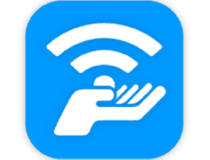
Csatlakoztassa a hotspotot
Bővítse Wi-Fi jelét, és hozzon létre megbízható és stabil hálózati kapcsolatot az egész háztartás számára.
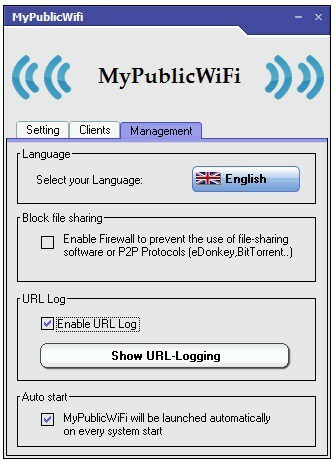
MyPublicWiFi egy ingyenes szoftver, amely a Windows 10 számítógépet egyszerűen Wi-Fi vezeték nélküli hozzáférési ponttá alakíthatja. A MyPublicWiFi nagyszerű, ha mindig úton van - például megoszthatja a vezeték nélküli hálózatot olyan szállodai szobákban, ahol eszközönként internet-díjat számíthatnak fel.
A szoftver védi a hálózatát is, mivel korlátozhatja bizonyos internetes szolgáltatásokat, például a fájlmegosztó alkalmazásokat, és rögzítheti és nyomon követheti a meglátogatott URL-eket közvetlenül a virtuális Wi-Fi hotspotján.
A program könnyen telepíthető bármely Windows 10 rendszerre. Ezután egy intuitív kezelőfelületen testreszabhatja a beépített beállításokat - ne aggódjon, mindent kezdőnek megfelelően beállíthat, még akkor is, ha újonc.
⇒ Töltse le a MyPublicWiFi alkalmazást
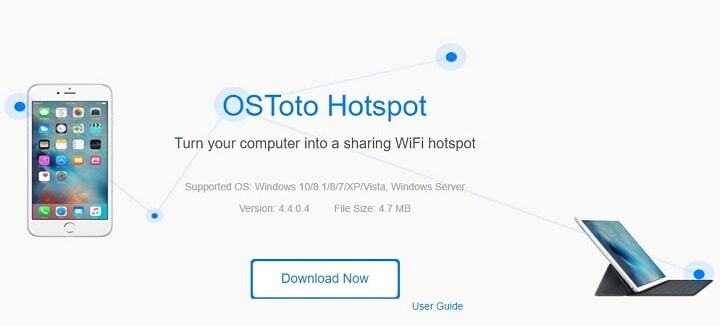
OSToto egy másik ingyenes Wi-Fi hotspot készítő eszköz, amely elérhető a Windows 10 számára. A hotspot képességei között egy ismétlő megoldást is kínál a vezeték nélküli hálózat bővítésére. A program tartalmaz egy szabványos WPA2 PSK jelszót, amelyen keresztül biztonságossá teheti hálózatát, könnyű, és zökkenőmentesen kell futnia még alacsony hatótávolságú hardverkonfigurációk esetén is.
A program akkor is használható vezeték nélküli adóként, ha nem tudja használni a vezeték nélküli útválasztót (ebben az esetben kábelkapcsolatot kell létrehozni).
Hiányoznak azonban bizonyos biztonsági funkciók, például a tűzfal és az URL-követés, de ez egy gyors kattintással elérhető Wi-Fi bővítő megoldás, túl sok erőfeszítés nélkül használható a Windows 10 operációs rendszeren - a felhasználói felületét egy tapasztalatlan is rendkívül könnyen kezelheti kéz.
⇒ Töltse le az OSToto alkalmazást
A Windows 10 beépített Wi-Fi bővítője

A Windows 10 rendszer beépített Wi-Fi bővítő megoldással rendelkezik, amely ingyenesen is használható. Ebben az esetben azonban az operációs rendszer új hálózatot hoz létre, amely eltér a meglévőtől.
Más szavakkal, néhány eszközével csatlakoznia kell az útválasztó hálózathoz, míg másokkal az újonnan létrehozott Windows vezeték nélküli hálózathoz.
Ezt a Windows 10 funkciót úgy engedélyezheti, hogy engedélyezi és beállítja a Mobile Hotspot funkciót:
- megnyomni a Win + I gyorsbillentyűk.
- Kattintson Hálózat és Internet.
- Akkor válassza Mobil hotspot - a főablak bal oldali paneljéről.
- Ezután aOssza meg internetkapcsolatom más eszközökkel’Opciót be kell kapcsolni.
- Most kattintson a Szerkesztés gombra, és állítson be új hálózati nevet és jelszót ehhez az új hálózathoz.
- Mentse el a módosításokat.
Természetesen, ha speciális Wi-Fi átjátszót szeretne használni, javasoljuk, hogy vásároljon hardveres átjátszót. Így érheti el a legjobb eredményeket - a szoftverprogramok remekül fognak működni, de ha valóban szeretné folyamatosan kiterjeszteni a Wi-Fi jelet, akkor a hardveres megoldás ajánlottabb (amikor bezárja a számítógépet, az átjátszó szoftvert kikapcsolják, így a jel elvész újra).
A fent áttekintett megoldások segíthetnek okosan kezelni a különböző helyzeteket, amikor mindig egyik helyről a másikra mozognak, és amikor gyors és olcsó internetes alternatívára van szükség.
Ha más hasonló programokat tesztelt, megoszthatja velünk tapasztalatait és észrevételeit, és olvasóinkkal az alábbi megjegyzésmezőn keresztül - ezt követően frissítjük ezt az értékelést.
Gyakran Ismételt Kérdések
A Wi-Fi bővítők nem lassítják az internet sebességét. Valójában ajánlják őket fokozza a kapcsolatot mind a kapcsolat, mind a sebesség szempontjából.
A Wi-Fi bővítő egyszerűen kibővíti a meglévő kapcsolatot, míg a Wi-Fi átjátszó megismétli a meglévő kapcsolatot, létrehozva egy újat.
Többféle módon lehet kezdeni néhány beállítás módosítása dedikált szoftver vásárlásához.
![A 21 legnépszerűbb Wi-Fi bővítő a Windows 10 számára [2021 útmutató]](/f/62f971322efac7716f159a2d63108216.jpg?width=300&height=460)

![10+ legjobb Wi-Fi adapter a Windows 10 rendszerhez [2021 Guide]](/f/65eb42ea1675162b561aad1a18da387b.jpg?width=300&height=460)